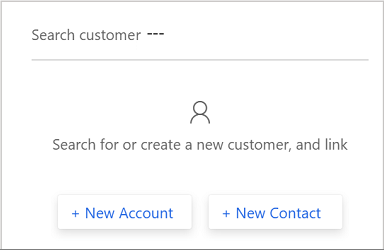レコードの検索、リンク、リンクの解除
注意
機能の可用性情報は次のとおりです。
| Dynamics 365 Contact Center - 埋め込み | Dynamics 365 Contact Center - スタンドアロン | Dynamics 365 Customer Service |
|---|---|---|
| いいえ | 可 | 可 |
このトピックでは、レコードを検索する方法、会話をレコードにリンクする方法、会話からレコードをリンク解除する方法を説明します。
レコードを検索する方法は 2 つあります。
- インライン検索
- 関連性検索
インライン検索オプションを使用してレコードを検索する
着信する会話要求を受け入れており、Customer Service 用オムニチャネルで顧客レコードが特定されていない場合は、顧客 (連絡先 または アカウント) セクションと サポート案件 セクションにあるインライン検索オプションを使用して、取引先担当者、または取引先企業やサポート案件をそれぞれ検索します。 インライン検索は、検索ダイアログ ビューと簡易検索ビューに基づいています。 検索ダイアログ ビューおよび簡易ビューの各フィールドに基づいたフィールド (属性) を検索できます。
顧客 (取引先担当者 また 取引先企業) セクションでは、取引先担当者または取引先企業のレコードを検索できます。 既定では、以下のフィールドを使用して検索できます。
| 記録 | フィールド |
|---|---|
| アカウント |
|
| 取引先担当者 |
|
サポート案件 セクションでは、サポート案件 (インシデント) レコードを検索できます。 既定では、以下のフィールドを使用して検索できます。
| Record | Fields |
|---|---|
| Case |
|
検索結果として表示されるのはアクティブなビューのみです。 業務要件に合わせて検索可能フィールドを変更するために、簡易検索ビューおよび検索ダイアログ ボックス ビューをカスタマイズできます。 詳細 : ビューを理解する および 統一インターフェイス検索ダイアログ ビューで簡易検索ビューを活用する
インライン検索の実行時に会話にレコードをリンクする
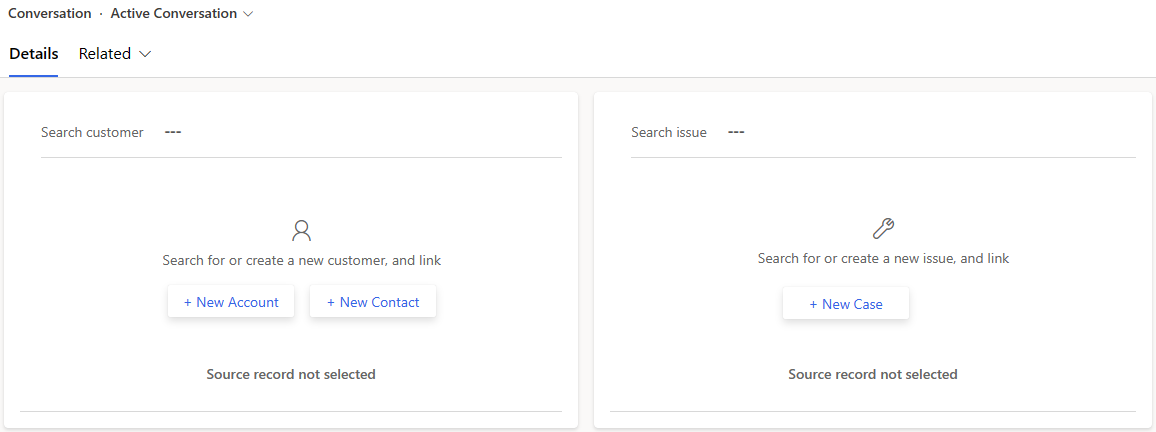
インライン検索中は、検索結果が表示され、選択されたレコードに会話をリンクするためのレコードを選択できます。 レコードをリンクした後、アクティブな会話 ページが更新され詳細が表示されます。
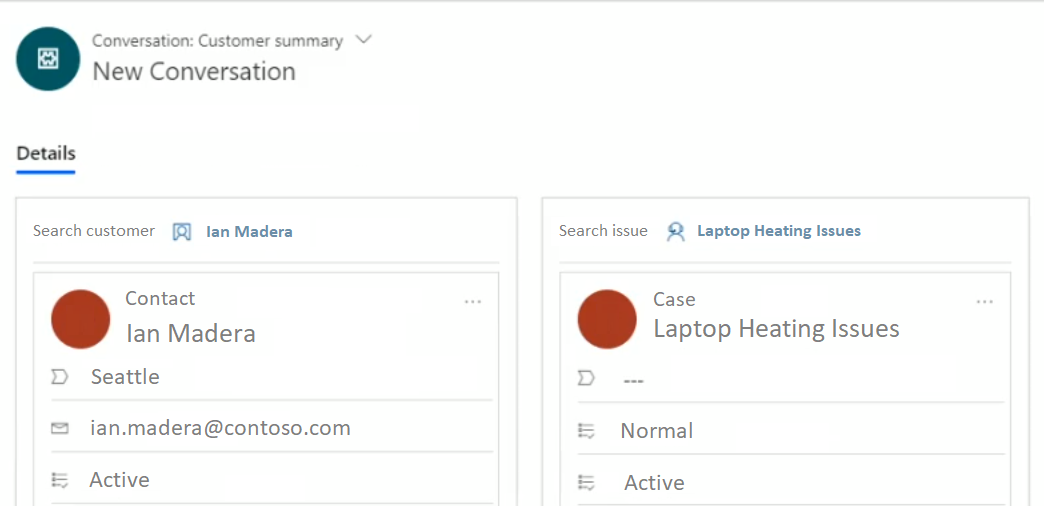
顧客 (取引先担当者 または 取引先企業) セクションには、1 つの取引先担当者あるいは取引先企業が、サポート案件 セクションには 1 つのサポート案件のみをリンクできます。
リンクされた会話を閉じても、サポート案件は自動的に閉じられません。
関連性検索を使用してレコードを検索する
関連性検索オプションを使用してレコードを検索することもできます。 検索アイコンを選択すると、アプリケーション タブに検索ページが開きます。検索の詳細を指定して、検索アイコンを選択します。 結果がリストに表示されます。
管理者が有効にしたサポート案件、取引先企業、取引先担当者および関連付けられているフィールドを検索できます。
検索
 を選びます。 関連性検索 タブが開きます。
を選びます。 関連性検索 タブが開きます。検索ボックスで、検索要件に基づいて、エンティティまたは属性を指定し、検索
 を選択します。
を選択します。
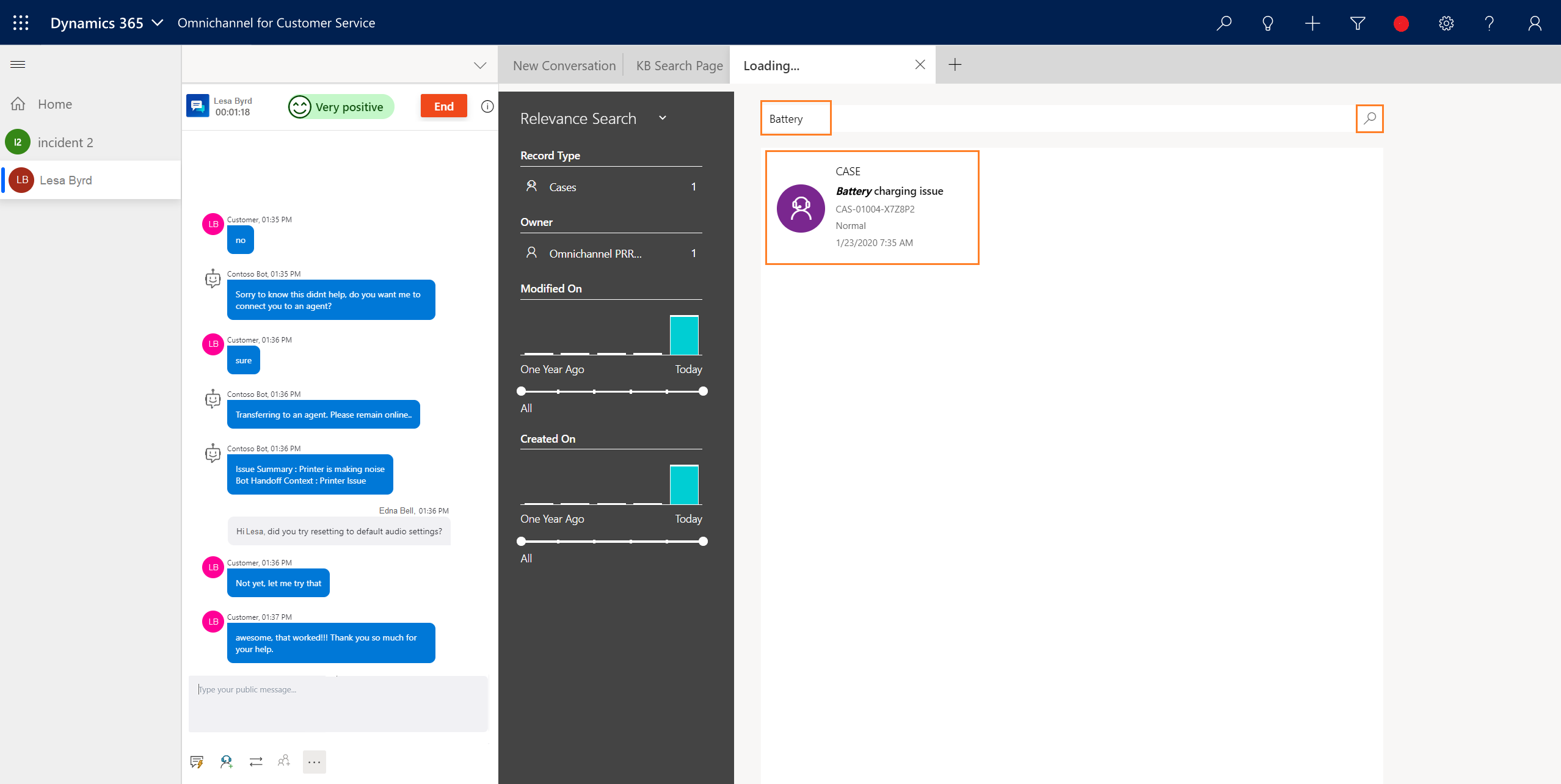
関連性検索を行ったとき会話にレコードをリンクします。
関連性検索を使用してレコードを検索したのち、通信パネルから会話をレコードにリンクすることができます。
会話にリンクできるレコードは 1 つだけです。
検索結果のリストからレコードを選択します。 アプリケーション タブにレコードが開きます。
通信パネルで その他のオプション を選択し、会話にリンク を選択します。
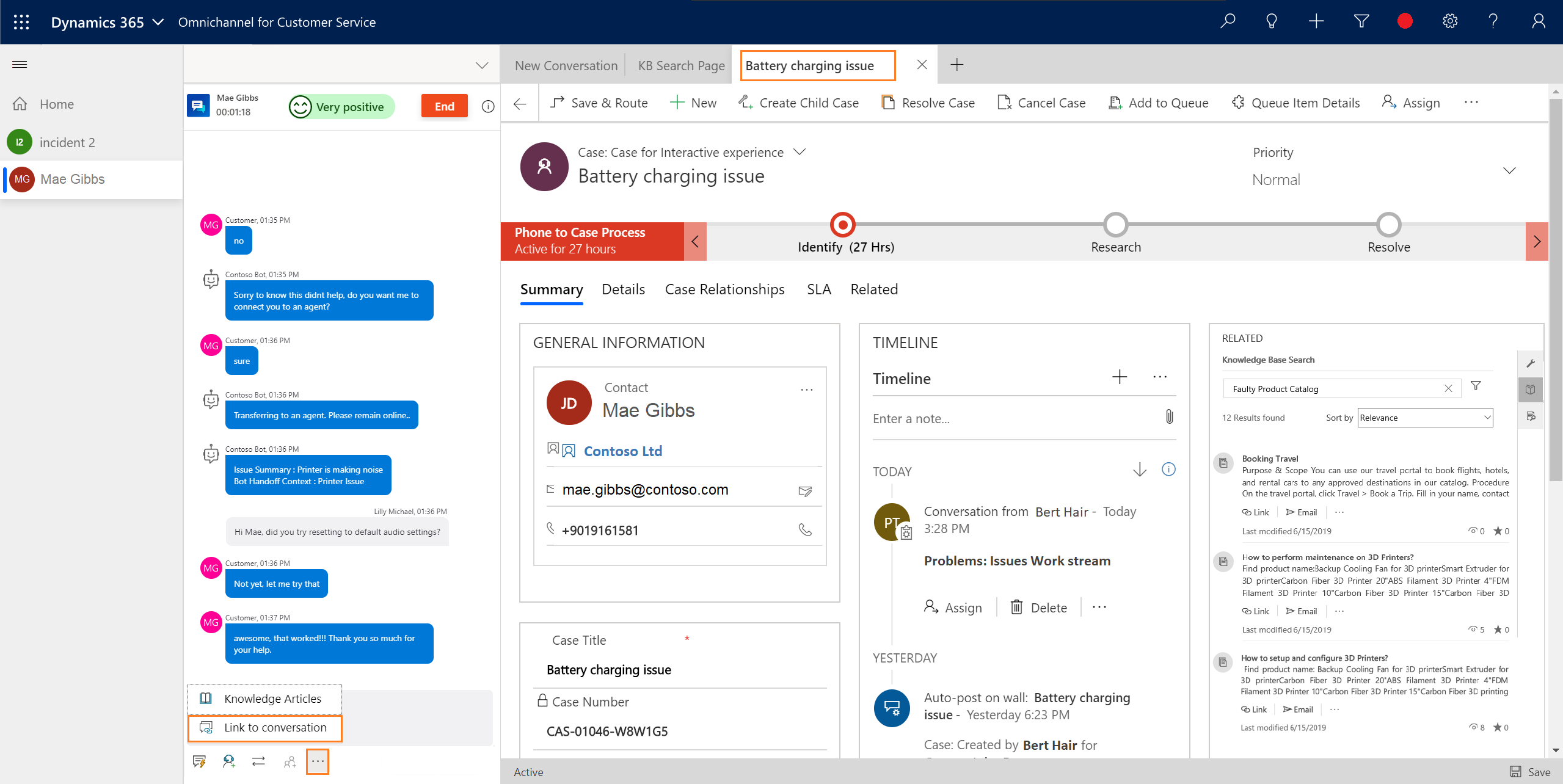
以上で、アクティブな会話 ページが更新され、レコードから詳細が表示されます。 同様に、他のレコードの種類をリンクすることができます。
顧客 (取引先担当者 または 取引先企業) セクションには 1 つの取引先担当者あるいは取引先企業、サポート案件 セクションには 1 つのサポート案件のみをリンクおよびリンク解除できます。
会話からレコードをリンク解除する
通信パネルを使用して顧客と対話するときにのみ、レコードのリンクを解除できます。 新規の会話の入力要求を受け入れて アクティブな会話 ページを表示した後、その会話からレコードのリンクを解除できます。
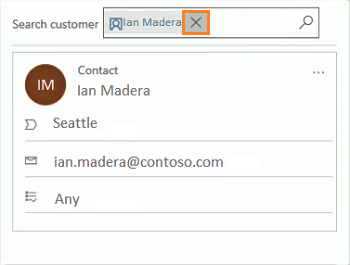
レコードをリンク解除するには、顧客 (取引先担当者 または 取引先企業) セクションの顧客名の横にあるに 閉じる を選択します。 レコードを削除した後、顧客 (取引先担当者 または 取引先企業) フォームは空白になります。